Δημιουργήστε ένα φιλόξενο εσωτερικό χρησιμοποιώντας τη γραμμή τέχνης

Για αυτό το εργαστήριο θα δημιουργήσω ένα εσωτερικό φόντο με την τέχνη της γραμμής και ένα στυλ βαφής με υφή. Θέλω να θέσω τον εαυτό μου για την επιτυχία κάνοντας πολλά προγραμματισμό στα αρχικά στάδια της διαδικασίας ζωγραφικής. Αρχίζω αναζητώντας άφθονη αναφορά και έμπνευση.
Μόλις έχω μια απλή ιδέα της ιστορίας, θα κάνω ένα σχέδιο του περιβάλλοντος, με τόσα πολλά στηρίγματα και λεπτομέρειες όπως μπορώ να φέρω στο μυαλό. Ο στόχος κατά τη διάρκεια αυτού του σταδίου είναι να μπορέσουμε να φανταστούμε τι είδους άτομο ζει σε αυτό το δωμάτιο. Στη συνέχεια, δημιουργώ αρκετές ασπρόμαυρες συνθέσεις (χρησιμοποιώντας μια προοπτική ενός σημείου ) που διερευνούν διαφορετικούς τρόπους φωτισμού της εικόνας.
Ταυτόχρονα, θα δημιουργήσω διάφορα χρώματα κλειδιά της εικόνας. Παρόλο που ξοδεύω έναν πάροχο χρόνο προετοιμάζοντας και σχεδιάζω το κομμάτι, θέλω να κρατήσω τις επιλογές μου ανοιχτά. Ξέρω ότι έχω την ευκαιρία να αλλάξω το μυαλό μου και να αυτοσχεδιάζω την προσέγγισή μου καθώς πηγαίνω. Αυτό μας επιτρέπει να διατηρήσω την ενέργεια υψηλή καθ 'όλη τη διάρκεια της διαδικασίας ζωγραφικής, σημαίνει ότι μπορώ να γυρίσω το δικό μου Τεχνικές ζωγραφικής και εξασφαλίζει ότι δεν θα βαρεθεί και θα σταματήσω στα μισά του δρόμου!
Μπορείτε να παρακολουθήσετε το παραπάνω βίντεο και να συνεχίσετε για να διαβάσετε τη διαδικασία βήμα προς βήμα. Κατεβάστε το Προσαρμοσμένες βούρτσες εδώ .
Δεν είναι ακριβώς αυτό που ψάχνατε; Ίσως να θέλετε να ελέγξετε τα άλλα μας Photoshop Tutorials .
01. Ξεκινήστε από τίποτα

Όταν ξεκινώ μια ζωγραφική, προσπαθώ να επιλέξω μια απλή ιδέα. Αυτό παίρνει την πίεση από μένα για να σκεφτώ κάτι εκπληκτικό από την αρχή. Θέλω να ζωγραφίσω ένα εσωτερικό πλάνο ενός γραφείου με πολλά στηρίγματα. Σε αυτό το σημείο, θα περάσω πολύ χρόνο να ερευνούν και να σχεδιάζουν γρήγορα τις ιδέες στο Photoshop για να σπίξη τη φαντασία μου.
02. Δημιουργήστε μια ιστορία

Αρχίζω να ακούω σε αυτό που κάνει το θέμα ενδιαφέρον για μένα. Αποφασίζω να μετατρέψω το γραφείο σε ένα στούντιο ενός καλλιτέχνη επειδή - ίσως αναμφισβήτητα - μπορώ να συσχετίσω περισσότερο σε αυτό το θέμα. Σε αυτό το στάδιο, εστιάζω σε μεγάλα σχήματα και τη συνολική αίσθηση του σχεδίου, αντί να μπερδευτεί στις λεπτομέρειες.
03. Πείραμα με φωτισμό
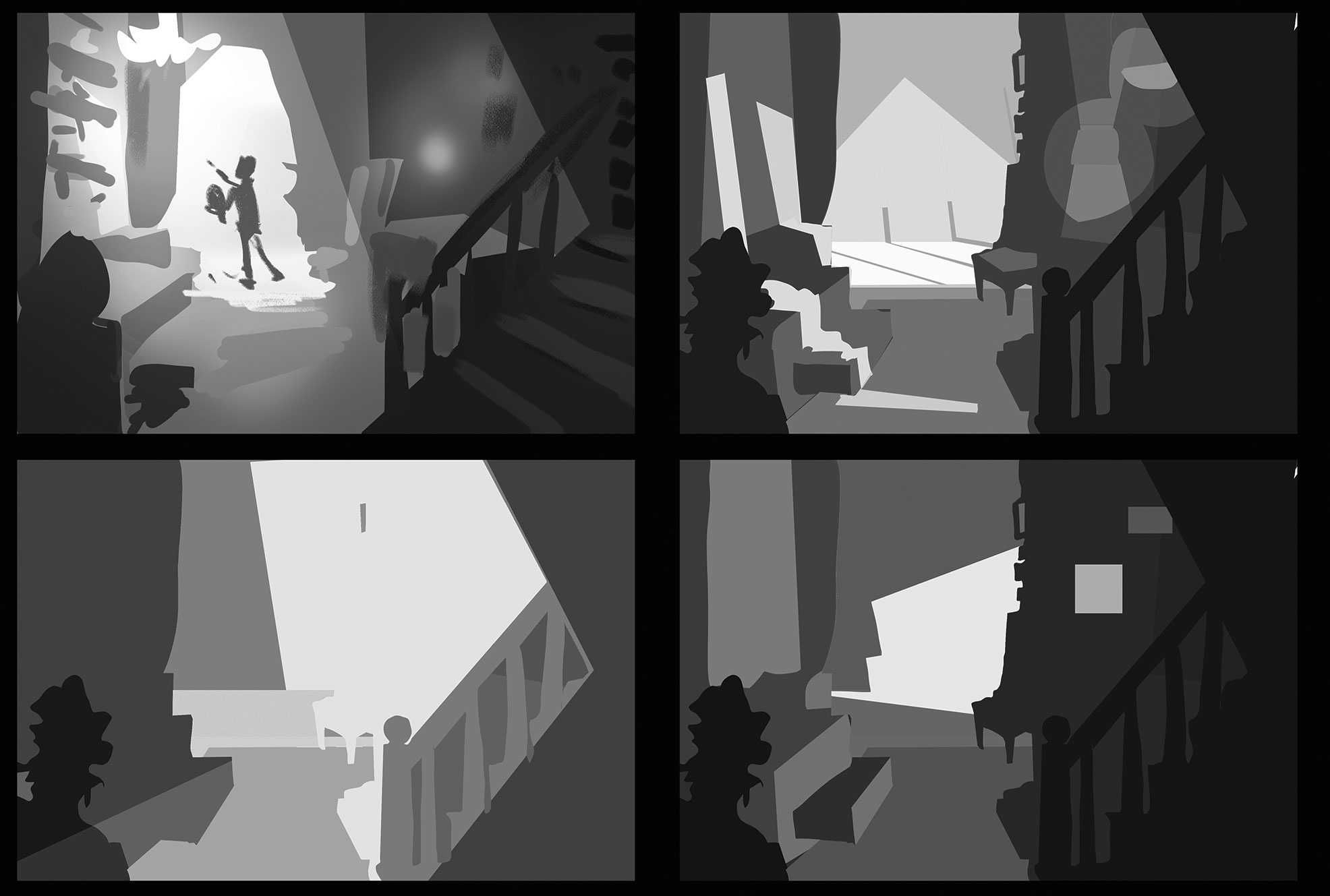
Τείνω να κάνω πολλά προετοιμασία για μια ζωγραφική. Αυτές οι επιλογές φωτισμού παρέχουν ένα δίχτυ ασφαλείας έτσι ώστε να μην κολλήσω αργότερα στη διαδικασία. Η σύνθεση, ο φωτισμός και το χρώμα είναι τόσο αλληλένδετοι που μου αρέσει να κάνω αυτές τις αποφάσεις νωρίς, γνωρίζοντας ότι θα αλλάξω τα πράγματα όσο πηγαίνω.
04. Βελτιώστε τη σύνθεση

Σε αυτό το σημείο η εικόνα αισθάνεται σαν να λείπει βάθος, οπότε επεκτείνω το πλαίσιο για να δείξει περισσότερα από το δωμάτιο. Προσπαθώ να προσθέσω ένα μεγάλο παράθυρο προτού να κυριαρχήσουμε εκεί έξω και τελικά να εγκατασταθεί σε μια σκάλα ως μια συσκευή πλαισίωσης. Υπάρχει πολλοί πειραματισμός στα πρώτα στάδια μιας ζωγραφικής - αλλά αυτό είναι όλο το μέρος της διασκέδασης.
05. Εξετάστε την προοπτική της σκηνής
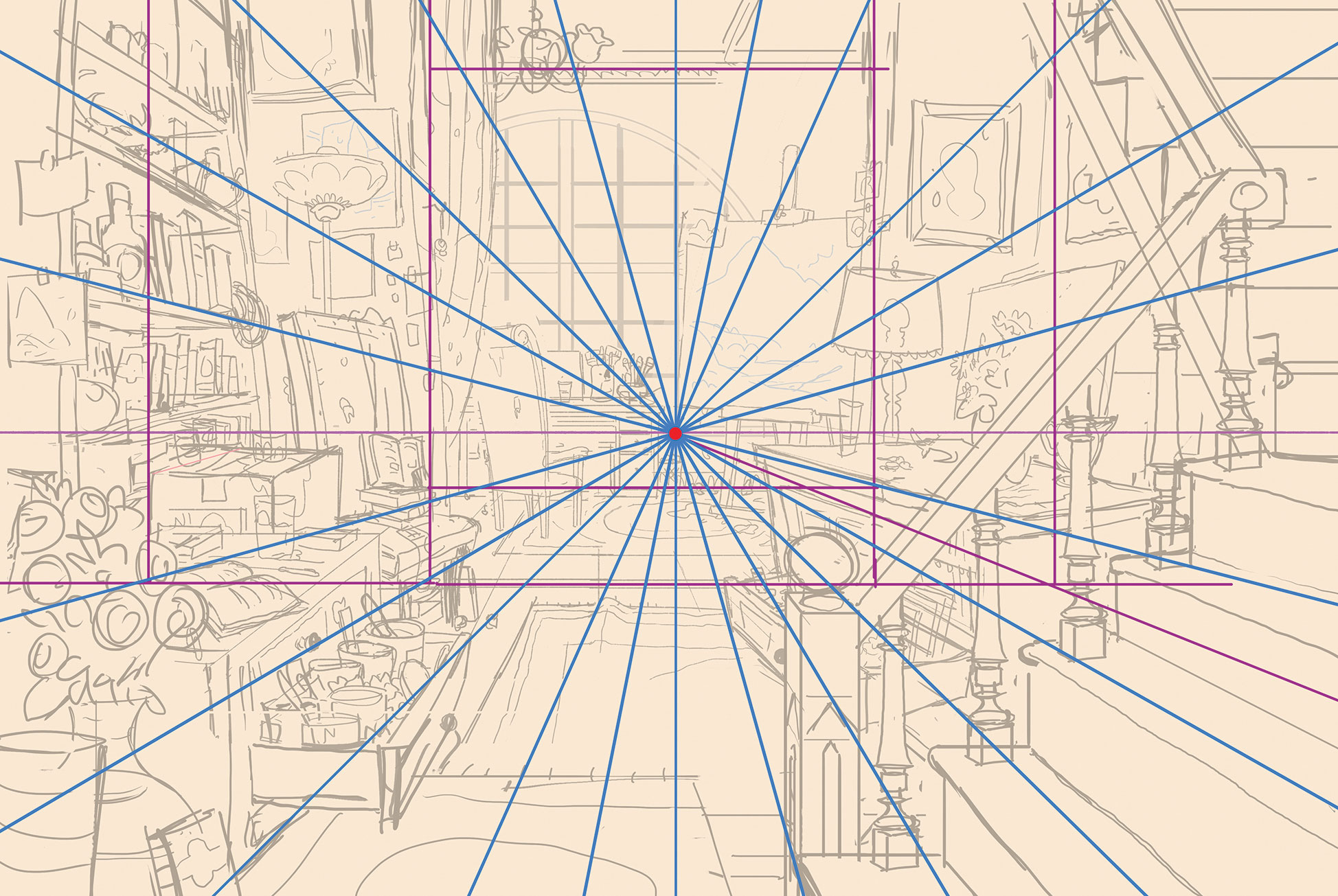
Η προοπτική μπορεί να είναι ένα τρομακτικό έργο, αλλά με την πρακτική μπορεί να γίνει δεύτερη φύση. Για αυτή την εικόνα η προοπτική είναι σχετικά απλή: είναι προοπτική ενός σημείου με μια γραμμή ορίζοντα στη μέση της εικόνας. Για να αποφευχθεί η συγκλονισμένη από την πολυπλοκότητα αυτής της εικόνας, βάζω στα κύρια σχήματα ως κύβους και στη συνέχεια χτίστηκε γύρω τους.
06. Δημιουργία φωτισμού και πλήκτρων χρώματος

Κατά τη δημιουργία των χρωμάτων μου, μου αρέσει να τους εγχάνετε με ενέργεια, κάνοντας όσες χρειάζομαι σε πέντε λεπτά. Αποφεύγω τη χρήση διαφάνειας όταν ζωγραφίζοντας χρώμα comps, επιλέγοντας αντ 'αυτού για μια σκληρή γύρο 100 τοις εκατό βούρτσα αδιαφάνειας, οπότε δεν είμαι πειρασμός να ξεκινήσω τις λεπτομέρειες της ζωγραφικής.
07. Παράγουν ένα σχέδιο καθαρής γραμμής

Μεταφέρω το αρχείο του Photoshop στο iPad μου και το ανοίξω στο Procreate. Σε αυτό το στάδιο μου αρέσει να κάνω ένα βήμα πίσω και να διασκεδάσω. Ώρα να αφήσει πραγματικά χαλαρά και να επιτρέψει την προσωπικότητά μου να λάμψει μέσα από το σχέδιο! Βεβαιωθώ να μην εντοπίσω το σκίτσο, αλλά να βελτιώσω σε αυτό, να διορθώσετε τα προοπτικά σφάλματα και να προσθέσετε περισσότερη προσωπικότητα και λεπτομέρεια.
08. Τοποθετήστε μια βάση

Θέλω να δημιουργήσω μια βάση για να ζωγραφίσω, γι 'αυτό δεν χρειάζεται να κοιτάζω σε λευκό καμβά. Δεν έχει σημασία τι είδους βούρτσα ή υφή σε αυτό το σημείο, προσπαθώ απλά να ξεκινήσω την τελική διαδικασία ζωγραφικής με μεγάλη ενέργεια, για να βεβαιωθώ ότι δεν καταλήγω με μια χαλαρή εικόνα.
09. μπλοκ σε μεγάλα σχήματα

Μπλοκάρω στα σχήματα μου με αυτό που θεωρώ ότι θα ήταν το τοπικό τους χρώμα και η αξία χωρίς να προστεθούν εφέ φωτισμού. Μπορώ να ζωγραφίσω αυτά αργότερα. Αυτό που χρειάζομαι τώρα είναι για τα κύρια σχήματα να είναι εκεί, ώστε να μπορώ να τα ζωγραφίσω αργότερα. Αυτό το μικρό κομμάτι της προετοιμασίας εργασίας θα σας επιτρέψει να πηδήσω γύρω από διάφορα μέρη της εικόνας με ευκολία.
10. Πάρτε τη δυναμική χρώματος

Ένα εξαιρετικό εργαλείο στο Photoshop είναι η δυναμική χρώματος. Μου αρέσει να έχω αυτό ενεργοποιημένο με τις περισσότερες από τις βούρτσες μου, αν και σπάνια γυρίζω οποιοδήποτε από τα sliders πέρα από το 10 τοις εκατό επειδή μπορεί να πάρει γαρνιτούρα. Δημιουργεί μια λεπτή παραλλαγή χρώματος που θα χρειαζόταν πάρα πολύ καιρό για να ζωγραφίσει με το χέρι.
11. Βάλτε με το φως και το χρώμα

Μόλις τοποθετηθούν τα κύρια σχήματα, μπορώ να αρχίσω να φωτίζω την εικόνα. Χρησιμοποιώντας το πλήκτρο χρώματος μου ως οδηγός που κάνω το δρόμο μου γύρω από τη ζωγραφική, προσθέτοντας μια πλευρά φωτός και σκιάς σε όλα τα αντικείμενα, θεωρώ το τοπικό χρώμα του αντικειμένου, καθώς και τη θερμοκρασία και το χρώμα του φωτός που το επηρεάζει.
12. Κρατήστε τις ομάδες αξίας σας συνεπείς
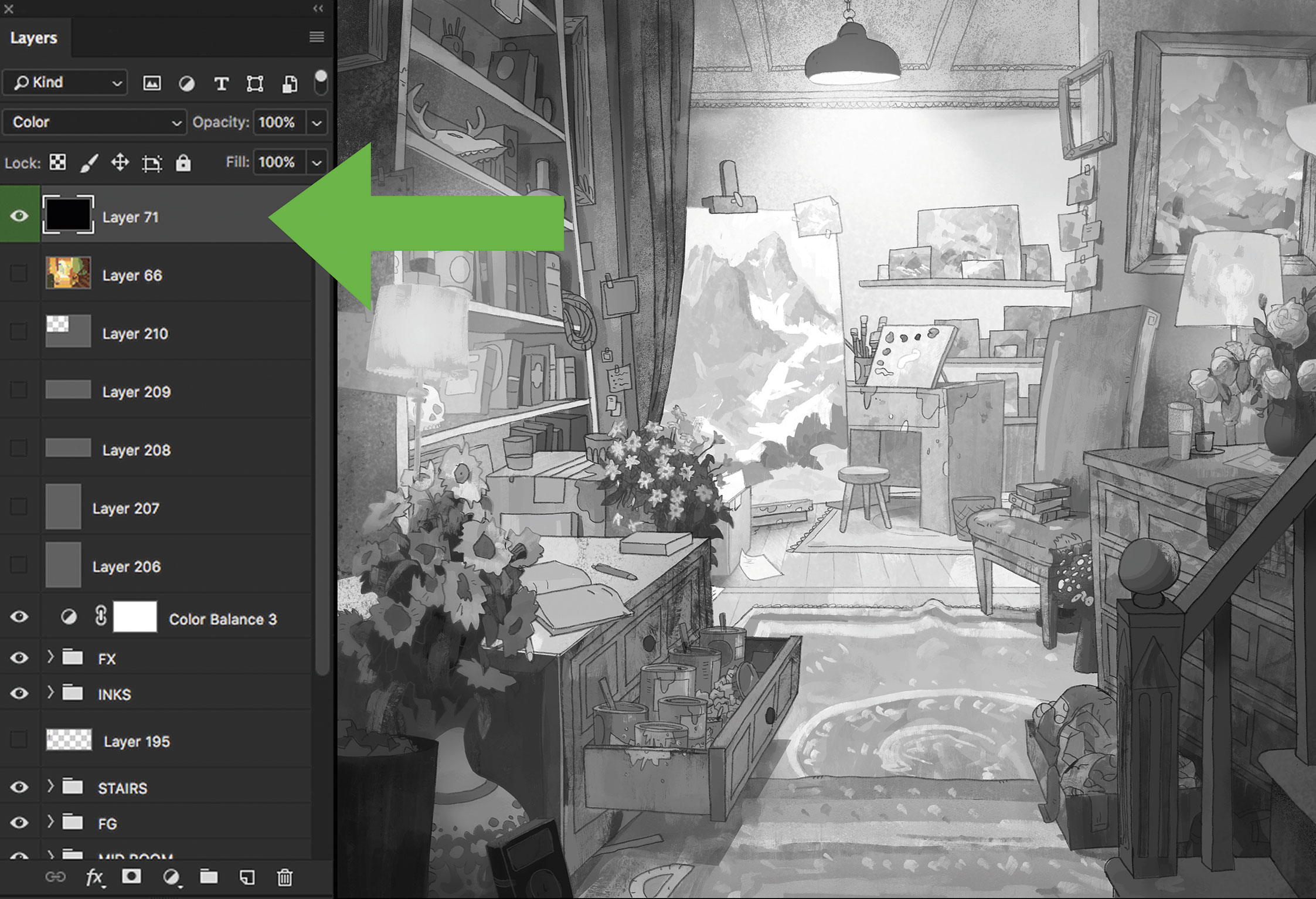
Δημιουργώ ένα στρώμα γεμάτο με μαύρο και ρυθμίζω τη λειτουργία μίγματος σε χρώμα. Αυτό μας επιτρέπει να ελέγξω ότι δεν είμαι απομακρυσμένος από την αρχική μου αξία comp καθώς προσθέτω χρώματα. Μπορεί να είναι εύκολο για μια εικόνα με αυτή την πολύπλοκη πολυπλοκότητα να χάσει την εστίαση αν επιτρέψω τα χρώματα να έχουν προτεραιότητα πάνω από την αξία.
13. Χρώστε τις γραμμές

Για να δώσω την εικόνα μου ένα επιπλέον κομμάτι βάθος στο τέλος, περνάω και χρωματίζω τις γραμμές, ο στόχος μου είναι να ενσωματώσω τις γραμμές στην εικόνα έτσι ώστε να αισθάνεται σαν να ανήκουν. Στην εμπειρία μου, έχοντας ένα σύνολο μαύρης γραμμής πάνω από μια πολύχρωμη ζωγραφική θα ισοπεδώσει.
Συμβουλή μπόνους: Πάρτε πολλά διαλείμματα
Ένα πράγμα που το demos δεν μπορεί να μεταφέρει είναι ο χρόνος. Γενικά, όταν ζωγραφίζω θα δουλέψω σε μικρά κομμάτια - 20 λεπτά έως μια ώρα, να πω. Θεωρώ ότι όταν κοιτάζω την εικόνα για πολύ καιρό μπορώ να γίνω τυφλός στα λάθη που έχω κάνει. Συνολικά, ξοδεύω περίπου 13 ώρες σε αυτή την εσωτερική σκηνή.
Αυτό το άρθρο εμφανίστηκε αρχικά σε εξέταση 165 του Imaginefx, το κορυφαίο περιοδικό του κόσμου για τους ψηφιακούς καλλιτέχνες. Εγγραφείτε εδώ .
Διαβάστε περισσότερα:
- Πώς να αφαιρέσετε ένα φόντο στο Photoshop
- Οι σχεδιαστές δεν είναι ευχαριστημένοι με αυτήν την ενημέρωση του Photoshop
- Ένας ολοκληρωμένος οδηγός για τις λειτουργίες Blend Photoshop
πως να - Τα πιο δημοφιλή άρθρα
Πώς να επιλέξετε ένα όνομα ιστότοπου για την επιχείρησή σας
πως να Sep 11, 2025(Credit Image: Yan από Pexels) Προσπαθώντας να επιλέξετε ένα όνομα ιστότοπο..
Lino PrintMaking: Εισαγωγή
πως να Sep 11, 2025(Image Credit: MEG BUICK) Το Lino PrintMaking είναι μια μέθοδος ανακούφισης εκτύπω�..
Δέντρα με ακτίνες V
πως να Sep 11, 2025Προσθέτοντας λεπτομέρειες στη σκηνή σας είναι πάντα ο τρόπος να πάτε ό..
Βάλτε μια ρύθμιση παιχνιδιού Sci-Fi στο Photoshop
πως να Sep 11, 2025Πάντα πίστευα ότι η πρωτοτυπία βρίσκεται κάπου μεταξύ αυτού που σας αρ..
Κρατήστε τον τέλειο έλεγχο έκδοσης με την αφηρημένη
πως να Sep 11, 2025Ο έλεγχος της έκδοσης αποσκοπούσε αρχικά στους προγραμματιστές που ερ..
ακονίστε τη μοντελοποίηση σκληρού επιφανειακού σας σε 3DS Max
πως να Sep 11, 2025Σε αυτό το σεμινάριο, θα μοιραστώ τις τεχνικές και τις μεθόδους που χρη..
Προσθέστε ζωντάνια στις ελαιογραφίες σας με αυτές τις κορυφαίες συμβουλές
πως να Sep 11, 2025Υλικά Η Marjolein χρησιμοποιεί λιναρόσπορο ως μέσο, το οποί..
Πώς να ζωγραφίσει καμπύλη γυαλί σε ένα κράνος χώρου
πως να Sep 11, 2025Τα στεγανοποιητικά είναι διασκεδαστικά να ζωγραφίσουν, αλλά το τμήμα �..
Κατηγορίες
- AI & Machine Learning
- AirPods
- Amazon
- Amazon Alexa & Amazon Echo
- Amazon Alexa & Amazon Echo
- Amazon Fire TV
- Amazon Prime Βίντεο
- Android
- Android τηλέφωνα και Tablet
- Android Phones & Tablets
- Android TV
- Η Apple
- Η Apple App Store
- Η Apple HomeKit και η Apple HomePod
- Η Apple Μουσική
- Η Apple TV
- Η Apple Παρακολουθήστε
- Εφαρμογές & Web Apps
- Apps & Web Apps
- Audio
- Chromebook και Chrome OS
- Chromebook & Chrome OS
- Chromecast
- Cloud & Διαδίκτυο
- Cloud & Internet
- Cloud και Διαδίκτυο
- Υλικό Υπολογιστών
- Ιστορία Υπολογιστών
- κορδόνι κοπής & ροής
- Cord Cutting & Streaming
- Έριδος
- Disney +
- DIY
- Electric Vehicles
- EReaders
- Είδη πρώτης ανάγκης
- Explainers
- Παιχνίδια
- Γενικά
- Gmail
- Βοηθός Google και το Google Nest
- Google Assistant & Google Nest
- Google Chrome
- Έγγραφα Google
- του Google Drive
- Google Maps
- Google Play Store
- Google Φύλλα
- Παρουσιάσεις Google
- Google TV
- Σκεύη, εξαρτήματα
- Max HBO
- πως να
- Hulu
- Internet Slang & Συντομογραφίες
- IPhone & IPad
- Kindle
- Linux
- Mac
- Συντήρηση και βελτιστοποίηση
- Η Microsoft Edge
- Microsoft Excel
- Microsoft Office
- Microsoft Outlook
- Η Microsoft PowerPoint
- Η Microsoft ομάδες
- Microsoft Word
- Mozilla Firefox
- Netflix
- Nintendo διακόπτη
- Paramount +
- PC Gaming
- Peacock
- Φωτογραφία
- Photoshop
- PlayStation
- Απόρρητο και την Ασφάλεια
- Privacy & Security
- Απόρρητο και ασφάλεια
- Προϊόν Roundups
- Programming
- Raspberry Pi
- Roku
- Safari
- Samsung Κινητά & Tablets
- Samsung Phones & Tablets
- Slack
- Smart Home
- Snapchat
- Social Media
- Space
- Spotify
- Προσάναμμα
- Αντιμετώπιση προβλημάτων
- Τηλεόραση
- Ηλεκτρονικά Παιχνίδια
- Virtual Reality
- VPNs
- Web Browsers
- Wifi & δρομολογητές
- Wifi & Routers
- των Windows
- των Windows 10
- των Windows 11
- των Windows 7
- Xbox
- Το YouTube και το YouTube TV
- YouTube & YouTube TV
- Zoom
- Explainers







